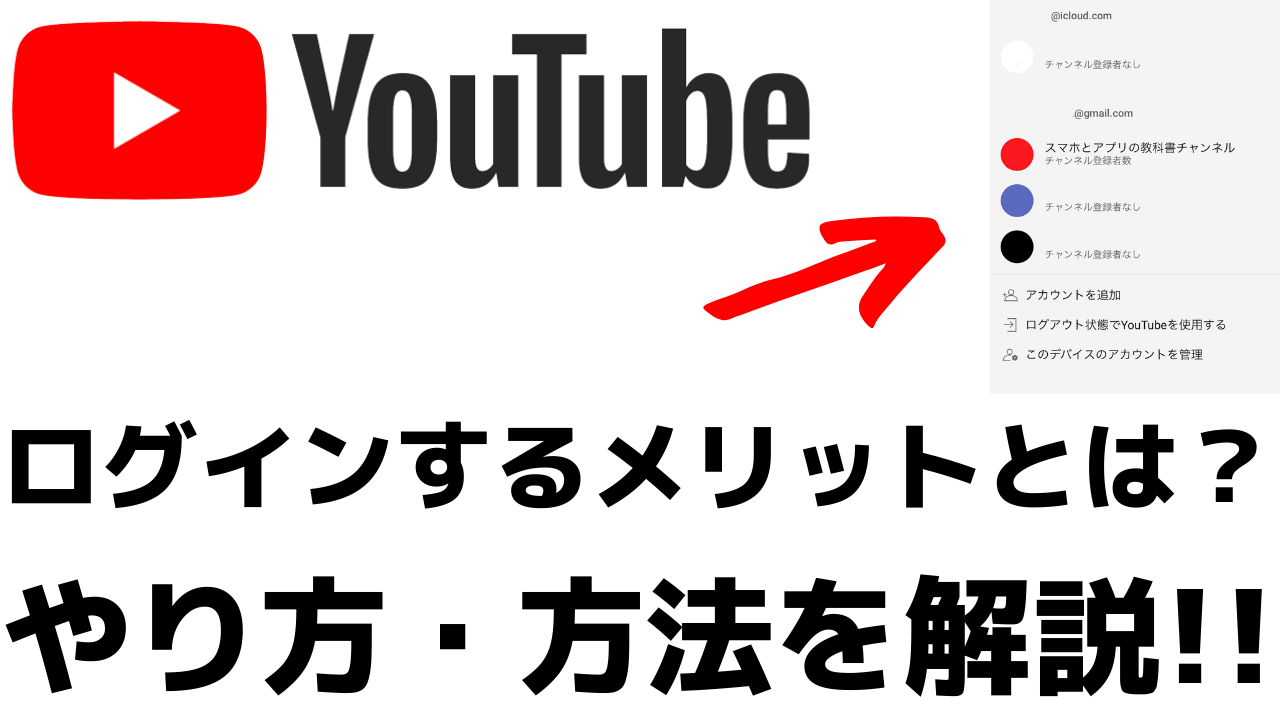最新記事 by スマホの教科書サイト運営者【田端】 (全て見る)
- 前澤社長新サービス「カブアンドモバイル」ってどうなの?乗り換えは簡単?お得さやプランを解説! - 2024年11月22日
- 【特殊詐欺?】着信があっても掛け直してはいけない電話番号とは?スマホの使い方 - 2024年11月18日
「Androidスマホのアプリってどうやってアップデートするの?」
Androidスマホにはたくさんのアプリがあり、実際に様々なアプリをインストールしているという方も多いと思います。
しかしスマホにインストールしたアプリは、もう何もしなくても使い続けられるというわけではありません。
インストールしたアプリは定期的にアップデートを行う必要があるんです。
アップデートは常に最新の状態に保つことで、アプリで最新の機能を使い続けることができます。
またアップデートをしないまま使い続けていると、最新の機能が使えないだけではなくアプリ自体が使えなくなるということもあるんです。
今回の記事ではAndroidスマホのアプリをアップデートする方法について紹介します。
方法自体もすごく簡単なので、Androidスマホにたくさんのアプリをインストールしているという方はぜひ参考にしてください。
また記事の効果ではアプリを手動ではなく自動でアップデートできる方法について紹介しますので、そちらもチェックしてみてください。
スポンサー広告
Androidスマホのアプリをアップデートする手順
それではまず初めにAndroidスマホのアプリをアップデートする手順について紹介していきます。
- スマホのホーム画面にあるGooglePlayストアアプリをタップ
- 右上に表示されているGoogleアカウントのアイコンをタップ
- マイアプリ&ゲームをタップ
- アップデートがされているアプリが一覧で表示される
- その中からアップデートをしたいアプリをタップ
- これで完了です。
このような手順でAndroidスマホにインストールしているアプリをアップデートすることができます。
ちなみにこちらでは動画でAndroidスマホにインストールしているアプリをアップデートする方法について紹介しています。
良かったらこちらの動画もご覧ください↓↓
ここからは実際にスマホのスクリーンショットなどを交えて、アプリをインストールする方法について紹介していきます。
Androidスマホでアプリをアップデートする方法
まずアプリをアップデートをするとき、またはアップデートをしているか・最新の状態かを確認する場合は、Androidスマホのホーム画面に表示されているGooglePlayストアアプリをタップしてください。
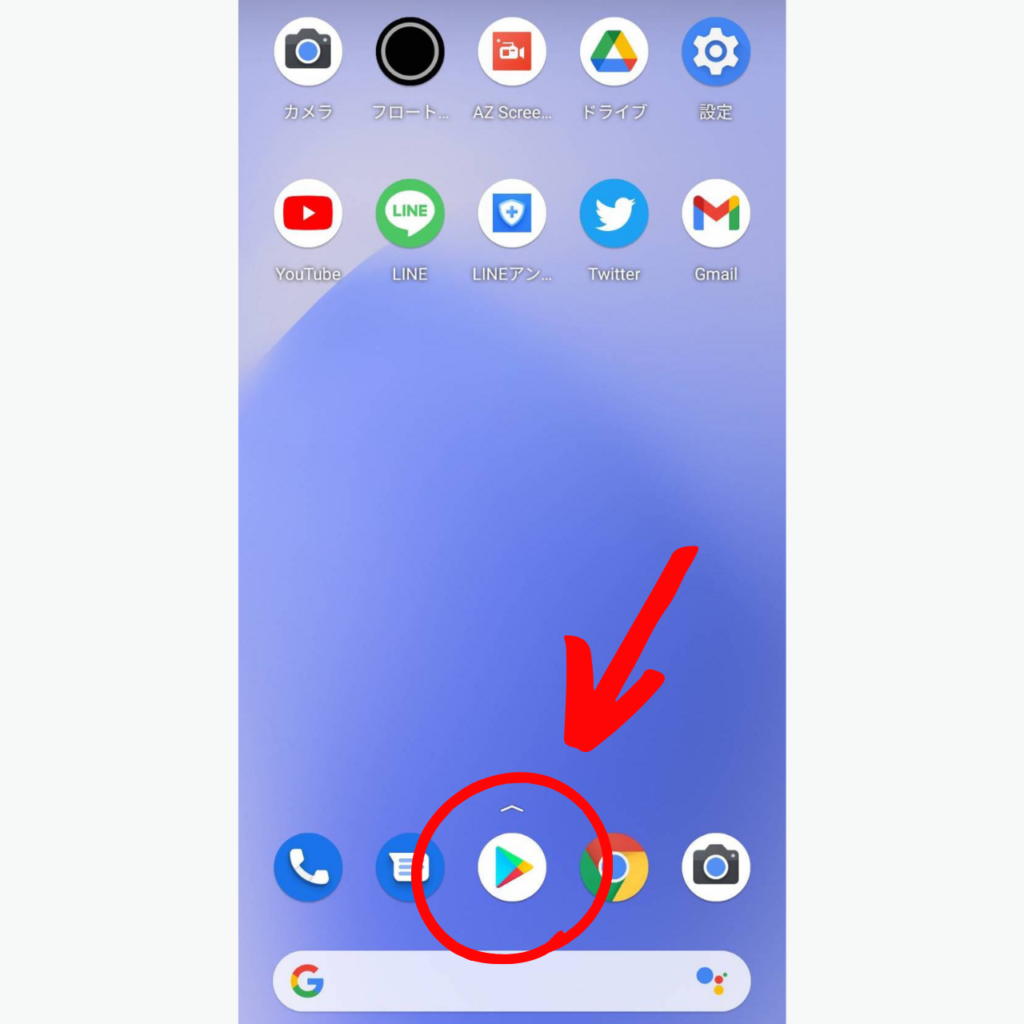
このGooglePlayストアアプリはアプリをスマホにインストールする際に利用するアプリですよね。
アプリのアップデート行う場合もGooglePlayストアアプリを利用します。
まずGooglePlayストアアプリを開いてください。
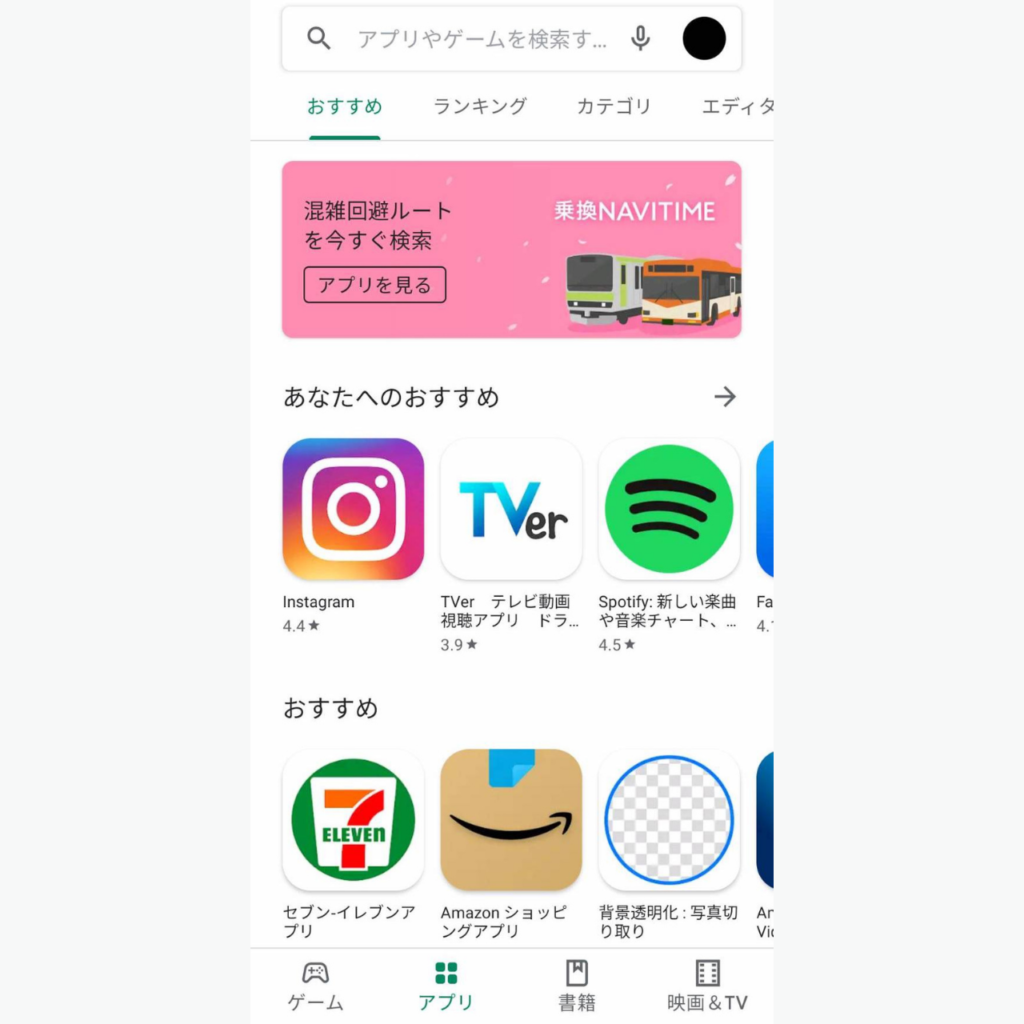
アプリを開くと右上にログインをしているGoogleアカウントのアイコンが表示されます。
こちらの部分をタップしてください。
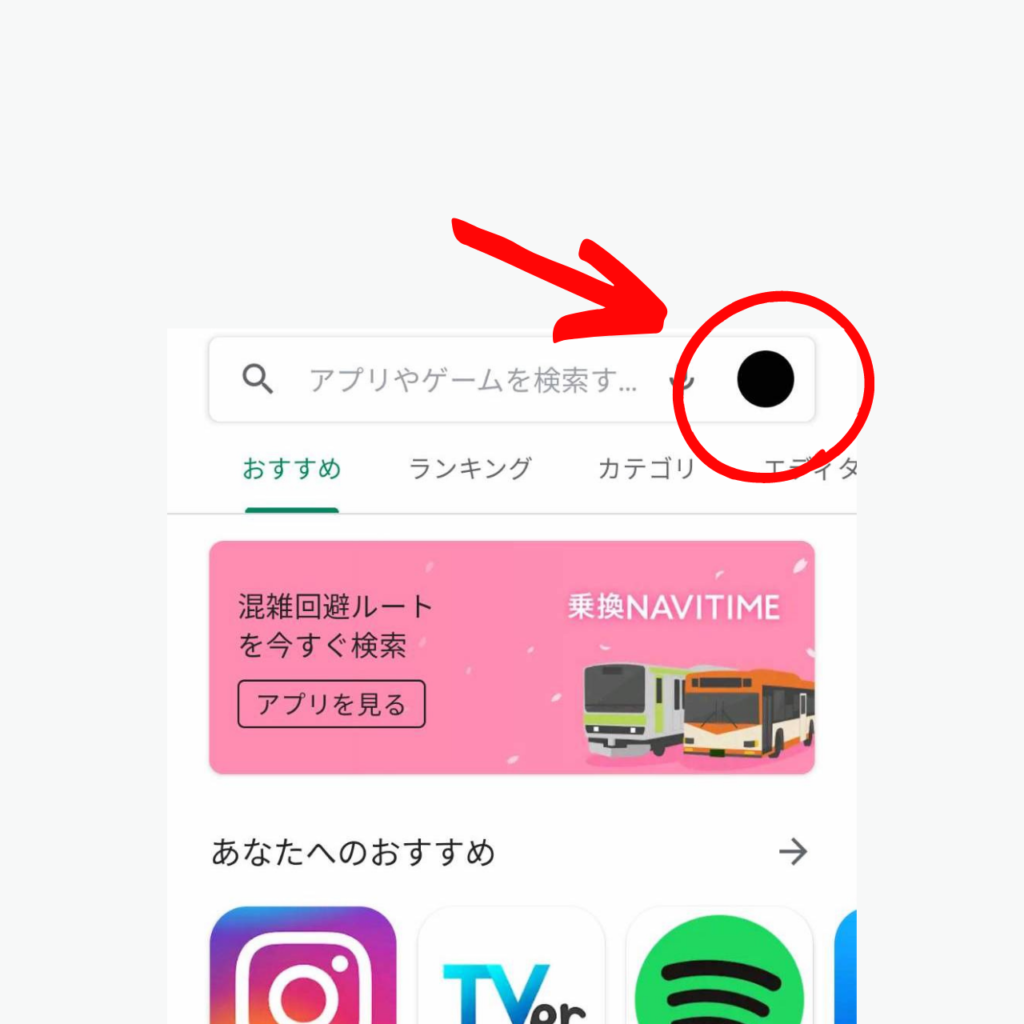
タップをすると様々なメニュー画面が表示されますが、その中にある「マイアプリ&ゲーム」という部分をタップしてください。
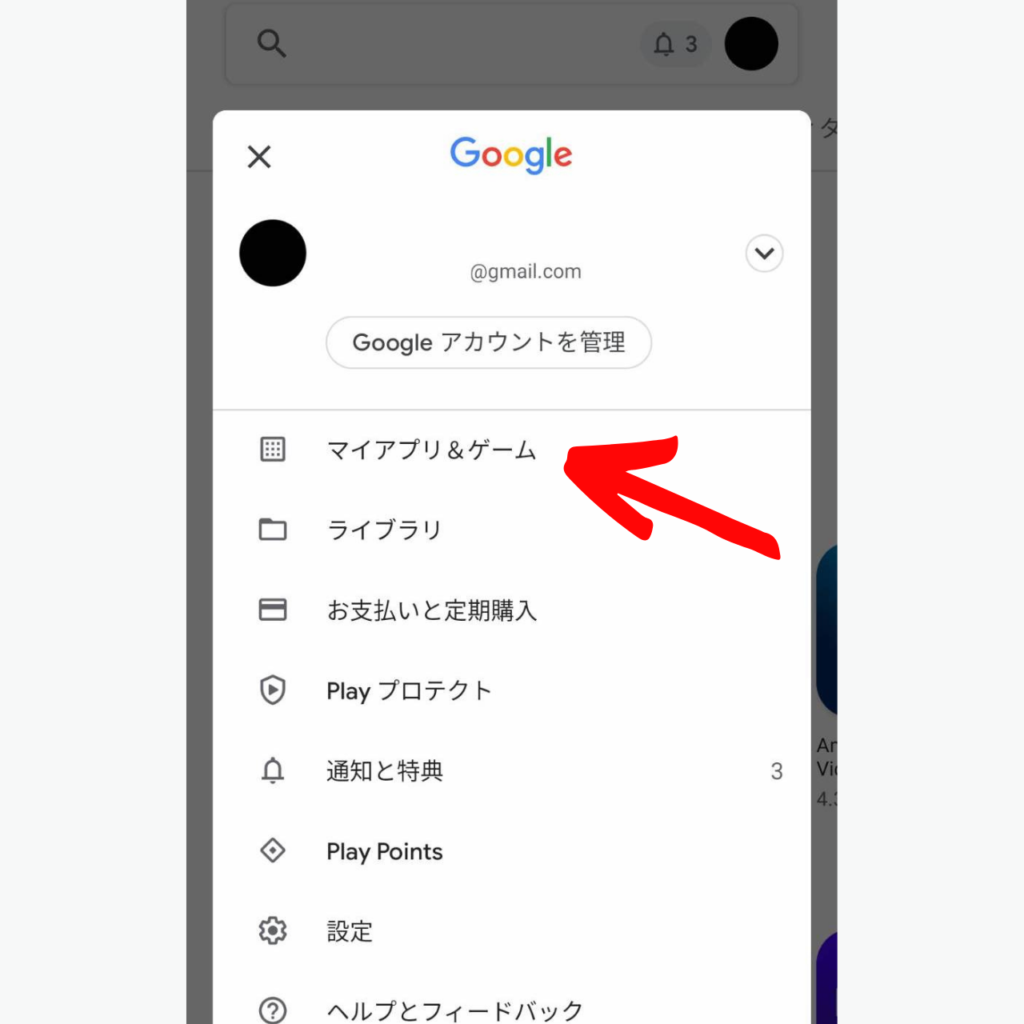
タップをするとこのようにあなたのAndroidスマホにインストールされているアプリの一覧が表示されます。
この中から最新の状態にアップデートしたいアプリの横に表示されている「更新」という部分をタップして下さい。
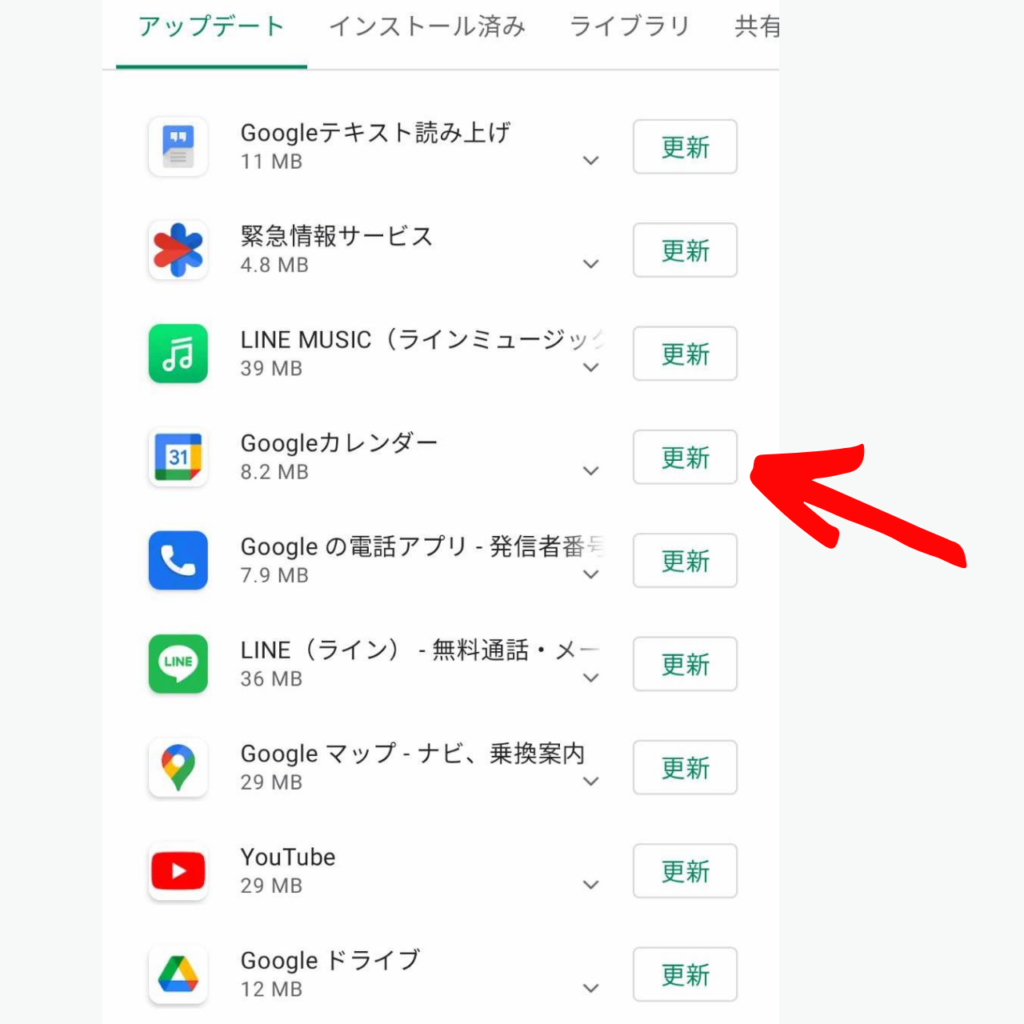
タップをするとアプリのアップデートが開始されます。
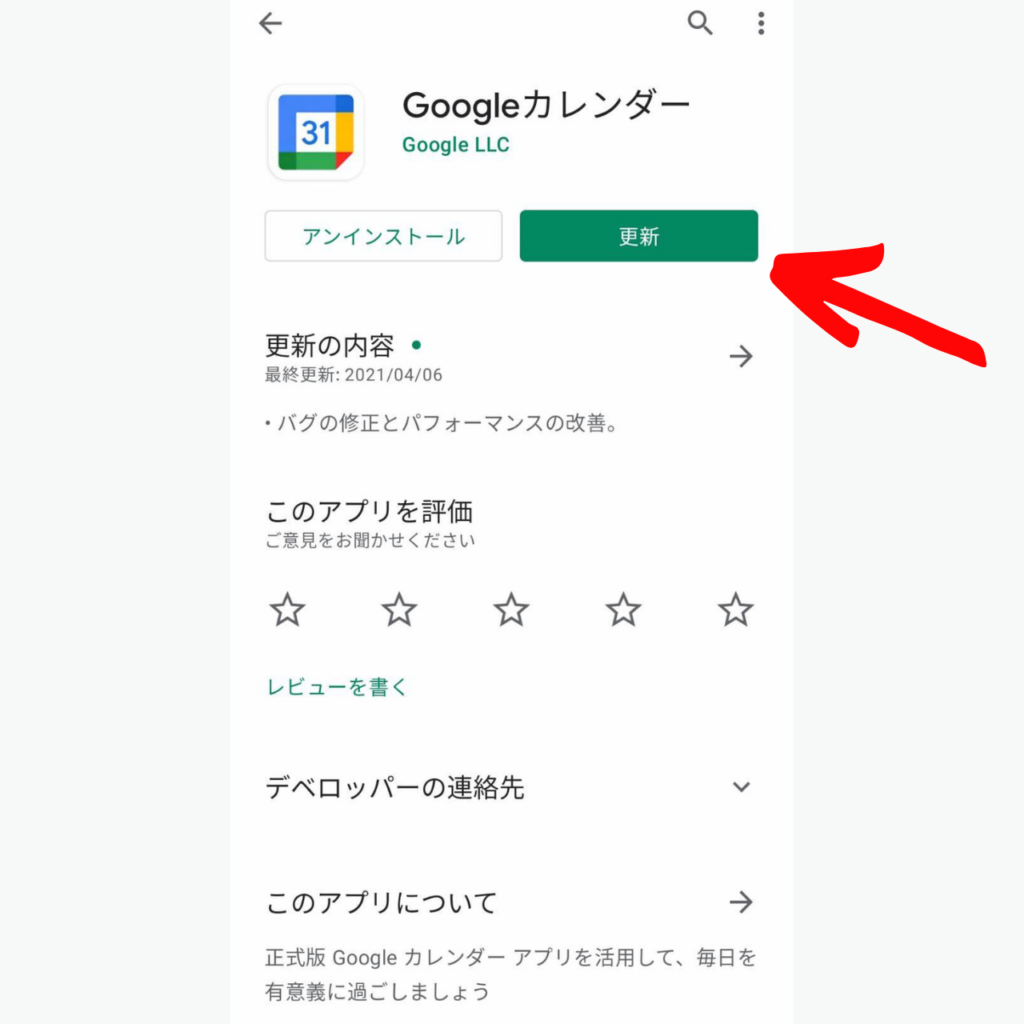
またアプリをタップしてアプリのページを表示しても、アップデートができるアプリの場合は更新と表示されます。
こちらのページからでもアプリのアップデートができます。
手順は以上です。
このようにAndroidスマホでは簡単にアプリを最新の状態にアップデートすることができるんです。
アプリのアップデートを自動で行うように設定をする方法
紹介したようにインストールをしているアプリは簡単にアップデートをすることができます。
しかし、スマホにインストールしているアプリが多いと、1つ1つアップデートをするのは面倒ですよね。
実はAndroidスマホでは自動的にアプリを更新してくれる・アップデートをするという設定もあるんです。
そのような設定にしておくことで、わざわざアプリを1つずつアップデートしなくて済みます。
続いてはアプリのアップデートを自動で行うように設定をする方法について紹介します。
まず先ほどと同じようにGooglePlayストアアプリを開き、右上のGoogleアカウントが表示されている部分をタップしてください。
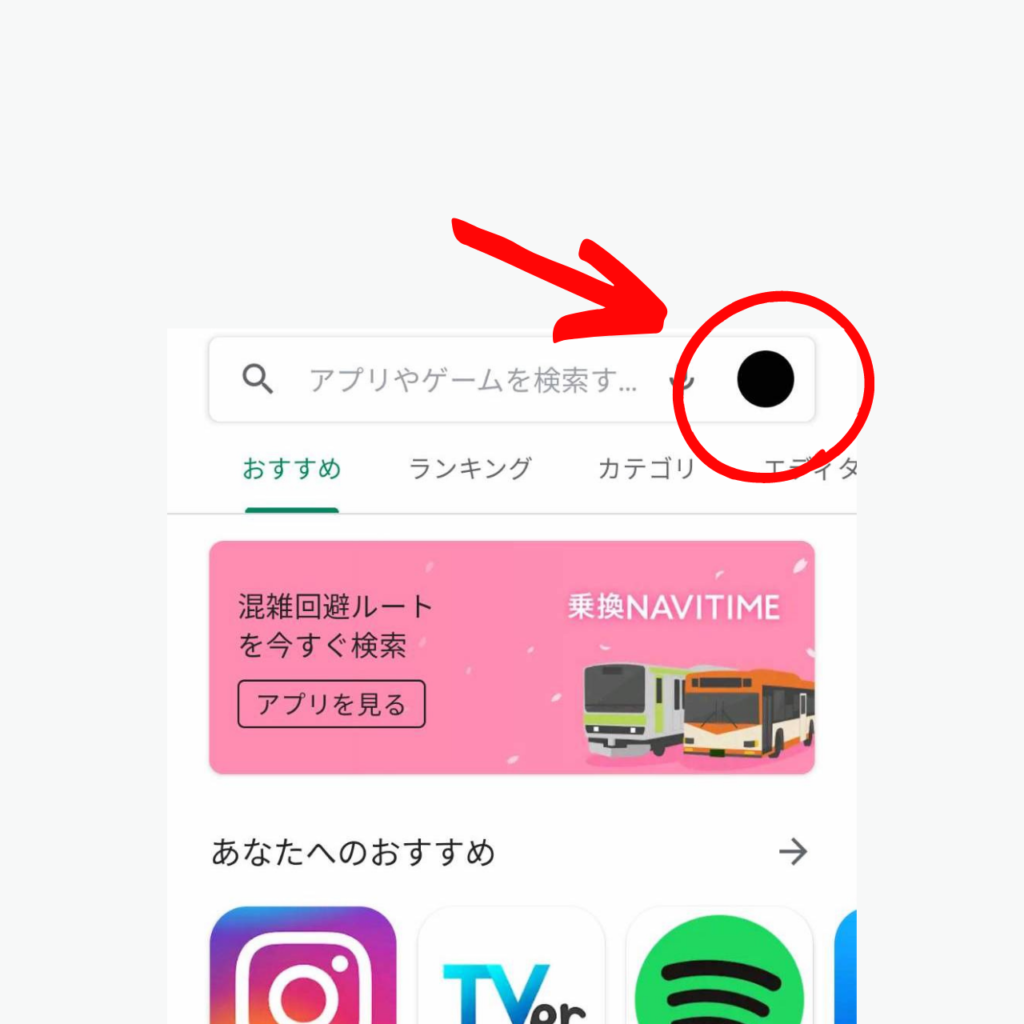
タップをするとメニューが表示されますが、この中にある「設定」という部分をタップしてください。
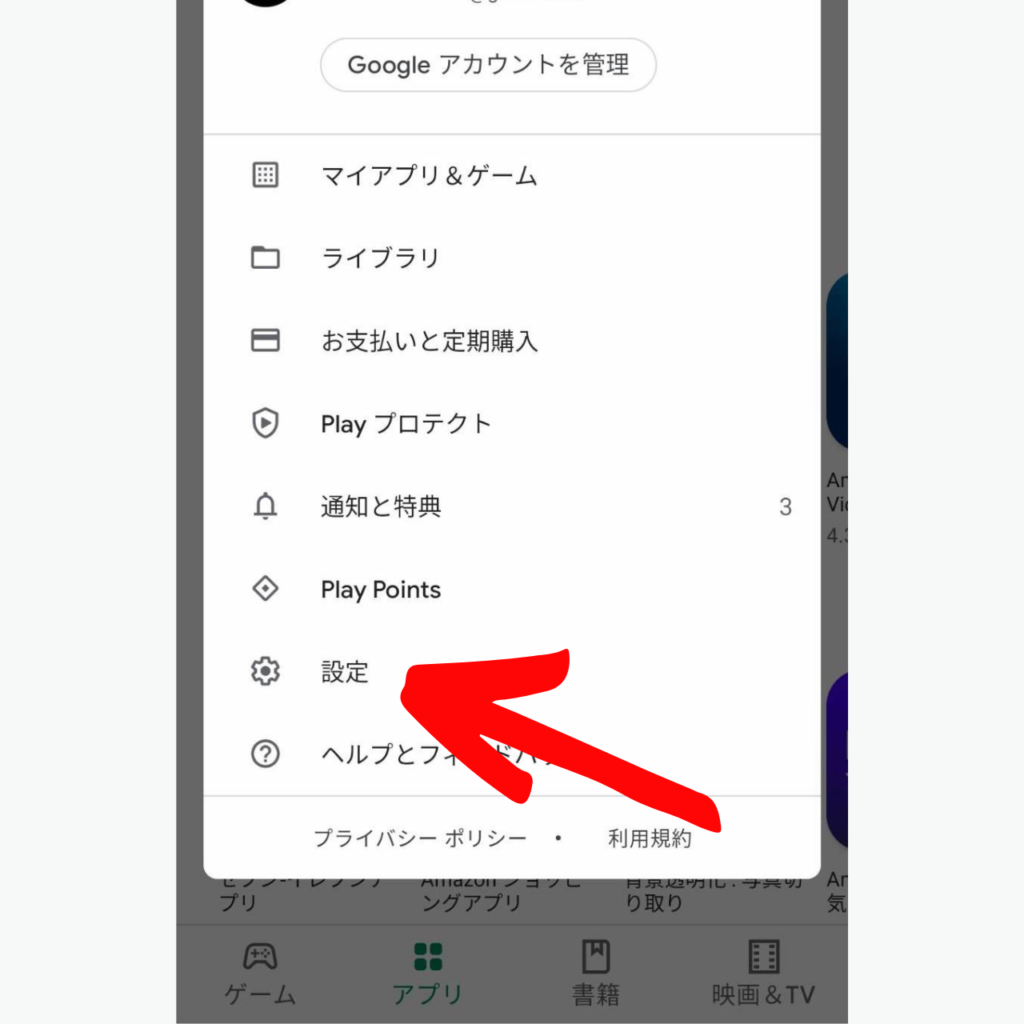
次に設定という画面が表示されるので、その中に表示がされている全般という部分をタップすると「アプリの自動更新」という項目があります。
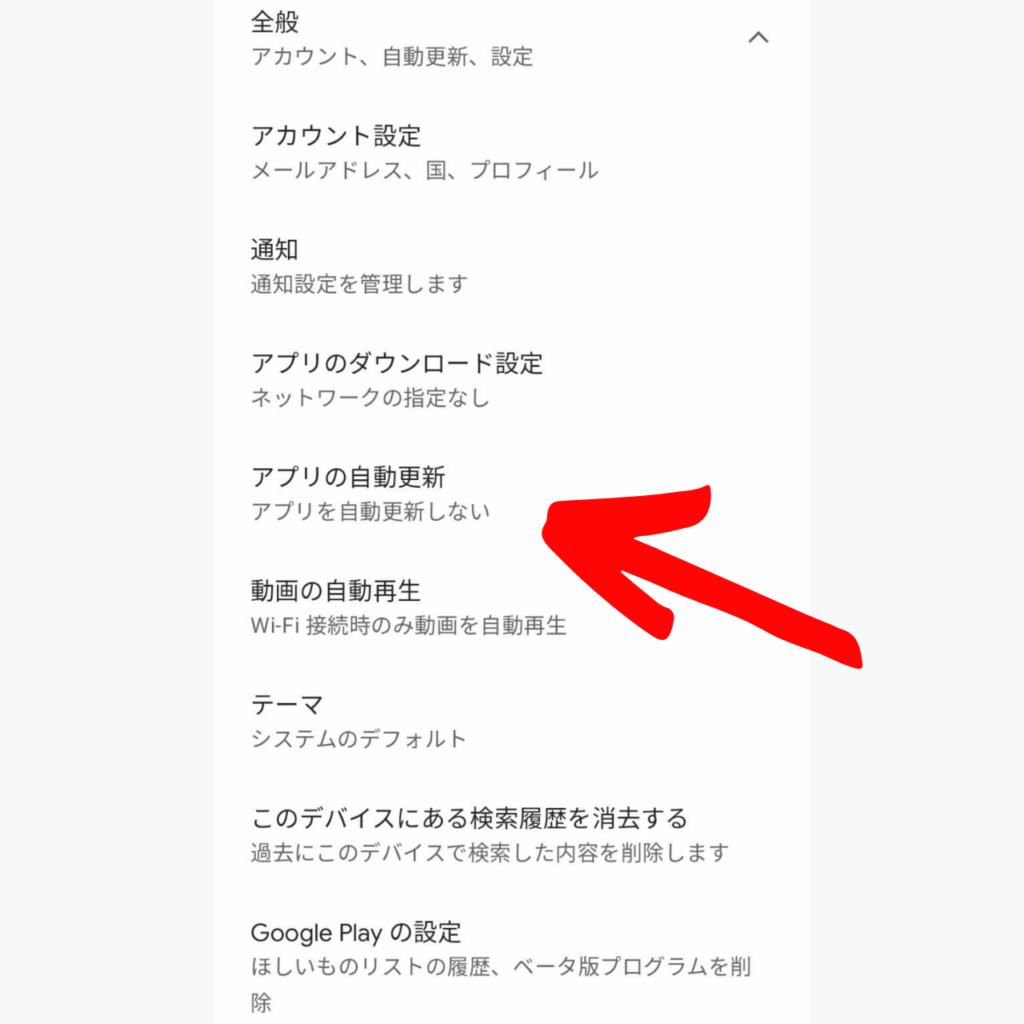
こちらをタップすることで自動的に更新ができる機能を設定できるんです。
1つずつアプリを更新するのはイヤ、常に最新の状態にアプリをアップデートしておきたいという方はぜひこちらの設定も試してみてください。
スマホのアプリをアップデートをするときの注意点
それでは最後にAndroidスマホのアプリをアップデートするときの注意点について紹介します。
アップデートを行う場合は基本的に無料で行うことができます。
ただし、データ通信料がかかってしまいます。
スマホを契約されている方は月々に使用できるデータ通信量が決められていますよね。
そのデータ通信量を超えてしまうとスマホは通信制限状態になってしまい、かなり使いにくくなってしまいます。
アプリには様々なアップデートがありますが、大量の通信データを消費する場合もあるんです。
そのようなことを防ぐためにも、Androidスマホのアプリのアップデートを行う場合はWi-Fiに接続をした状態で行うことをおすすめします。
またWi-Fiに接続して行うことでアップデート自体にかかる時間が短くなるというメリットがあります。
ただ、どのようなWi-Fiに接続しても良いというわけではありません。
例えば街中にあるようなFreeWi-Fiを使っていると、多くの方が使っていて途中で通信が切れてしまうということもありますよね。
アプリのアップデート中に通信が切れてしまうと、アプリのデータが破損してしまう、消えてしまうという可能性もゼロではありません。
なので、アップデートを行う際には必ず通信状態が安定しているWi-Fiに接続した状態で行うことをおすすめします。
まとめ
今回はAndroidスマホにインストールされているアプリをアップデートする方法について紹介しました。
最後に手順をおさらいしておきましょう。
- スマホのホーム画面にあるGooglePlayストアアプリをタップ
- 右上に表示されているGoogleアカウントのアイコンをタップ
- マイアプリ&ゲームをタップ
- アップデートがされているアプリが一覧で表示される
- その中からアップデートをしたいアプリをタップ
- これで完了です。
このようにスマホにインストールしているアプリをアップデートすることで、常に最新の状態で使用することができます。
インストールをしているアプリの数が多いという方は、自動アップデートの設定も試してみてください。
また他の記事ではAndroidスマホの基本的な使い方〜様々な便利機能についても紹介しているので、良かったらそちらもご覧ください。
最後までご覧いただきありがとうございました。
以上「【Androidスマホ】アプリをアップデートする方法!詳しいやり方を解説」でした。
スポンサー広告